练习:编辑同步建模特征和顺序建模特征
在顺序建模环境中编辑同步建模特征和顺序建模特征
在本练习中:
-
通过拖动同步建模面来编辑模型
-
通过编辑 PMI 尺寸来更改顺序建模除料的尺寸。
-
使用构造曲面来替换同步建模面。
-
将顺序建模特征转换为同步建模特征。
观察同步建模特征和顺序建模特征
-
在路径查找器中,单击“同步建模”条,以切换到同步建模环境。
请注意,不会显示顺序建模特征。在同步建模环境中只能创建同步建模特征。但是,可以在任一环境中编辑同步建模特征。
-
返回顺序建模环境。
编辑模型
-
选择所示的面。这是受到顺序建模除料影响的同步建模面。

-
选择移动手柄并移动面。
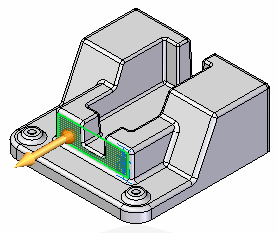
请注意,当面超出除料边界(草图轮廓)时,会为除料添加面。除料定义保持不变。
-
请勿单击。按 Esc 键结束移动操作。
-
选择侧面,它是一个同步面。选择移动手柄并观察对称行为。
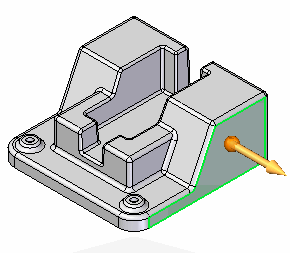
请注意,同步和顺序元素都参与移动。
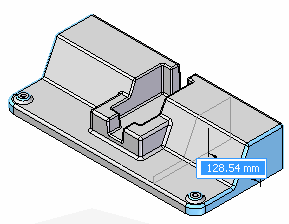
-
请勿单击。按 Esc 键结束移动操作。
-
移动您选择的其他面。请勿单击。按 Esc 键结束移动操作。
编辑除料
![]()
-
在路径查找器中,右键单击顺序建模除料 1 特征。
-
在快捷菜单上,选择动态编辑命令。
-
将 245 尺寸更改为 210。
-
将 125 尺寸更改为 100。
-
将 70 尺寸更改为 90。
-
将 60 范围尺寸更改为 40。
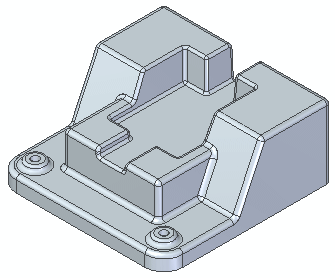
-
连按两次 Esc 键,退出特征编辑。
将新面应用于顶面
用构造曲面替换顶面。
-
在路径查找器中,打开名为曲面 A 的曲面特征的显示。
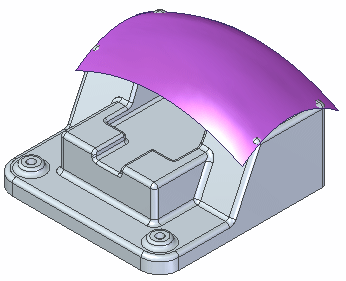
-
在曲面处理选项卡→修改曲面组中,选择替换面命令
 。
。 -
选择显示的顶面并接受。
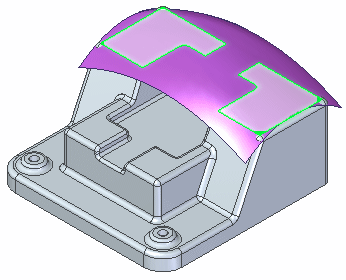
-
选择构造曲面,然后在命令条上单击完成。
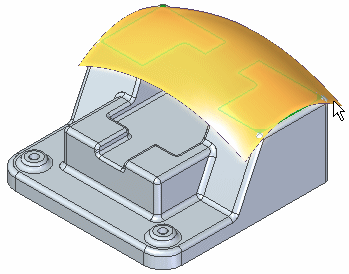
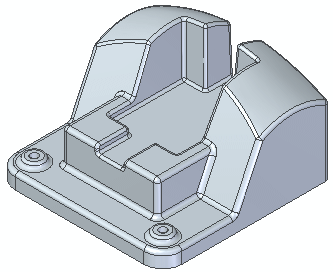
将顺序建模特征转换为同步建模特征
本步骤将演示如何将顺序建模特征转换为同步建模特征。转换顺序建模特征后,该特征便不再由草图轮廓来控制。转换后的除料特征将成为定义除料特征的同步面的集合。
-
仍在顺序建模环境中,在路径查找器内右键单击“替换面”特征。
-
在快捷菜单上,选择转到同步命令。替换面之上的所有顺序建模特征也会转换为同步建模特征。该转换是单向过程。不能将同步建模特征转换为顺序建模特征。
-
切换到同步建模环境。
-
要查看转换后的除料的同步行为,请选择该除料特征的一个面并执行移动操作。
-
保存并关闭文件。
© 2021 UDS